Тп-линк ТЛ-ВР741НД један је од најпопуларнијих рутерских буџета, који је на тржишту већ дуже време и добро се продаје. Разликује се од ТЛ-ВР740Н само с уклоњивом антеном, а према идеји, и са другим хардвером. Добар популарни рутер који је савршен за мали дом и за повезивање више уређаја. Тп-линк ТЛ-ВР741НД ћемо конфигурирати у овом детаљном упутству.

Рећи ћу вам и показати како да повежете рутер Тп-линк ТЛ-ВР741НД, како да унесете поставке, повежете га на Интернет, подесите Ви-Фи мрежу и поставите лозинку. Није важно да ли имате нови рутер или сте га већ конфигурирали, све ће успјети.
Прилагођаваћемо се према шеми
- Спојимо Тп-линк ТЛ-ВР741НД на Интернет и повежемо рачунар са којег ћемо га конфигурисати.
- Идемо на поставке рутера.
- Поставимо интернетску везу (ВАН).
- Ставимо лозинку за Ви-Фи и конфигуришемо бежичну мрежу.
- Поставимо заштиту за приступ подешавањима рутера.
При подешавању било којег рутера, главна ствар је конфигурирање Интернета. Тако да се рутер може повезати с провајдером и од њега примити Интернет. Ако се наш ТЛ-ВР741НД не може повезати на Интернет, онда га неће моћи дистрибуирати на ваше уређаје. И биће "Нема приступа Интернету" (ограничено). А подешавање Ви-Фи мреже и постављање лозинке више нису тешки.
Ако је усмјеривач већ конфигуриран или сте га покушали конфигурирати, тада је боље урадити фабричко ресетирање. Да бисте то учинили, држите тастер ВПС / РЕСЕТ 10 секунди док је рутер укључен.

Подешавања ТЛ-ВР741НД биће обрисана. Можете наставити.
Повезивање Тп-везе ТЛ-ВР741НД
Прикључите исправљач на рутер. Затим прикључите кабл свог ИСП или АДСЛ модема у плави ВАН прикључак. Ако конфигуришете рутер са рачунара, на њега можете да се повежете помоћу мрежног кабла који је укључен у комплет. То изгледа овако:
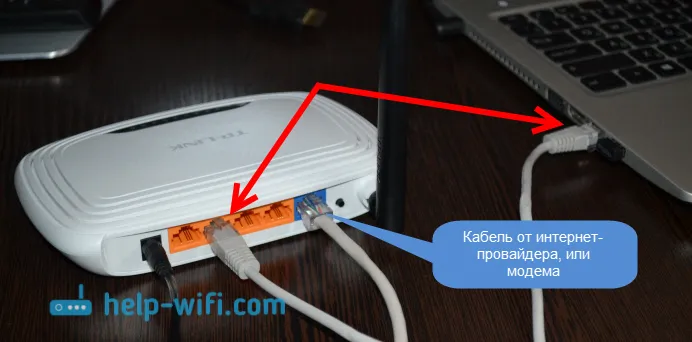
Ако је све повезано правилно, онда је ово пола битке. У неким случајевима (када провајдер користи Динамиц ИП везу), Интернет ће одмах радити преко рутера. Ако је то случај за вас, можете одмах да уђете у подешавања и наставите на подешавање Ви-Фи-ја.
Можете да се повежете на Ви-Фи и конфигуришете рутер бежично, чак и са телефона или таблета. Одмах након укључивања рутера ће се појавити Ви-Фи мрежа. Не треба бити заштићен лозинком, само се повежите на њега. Ако је мрежа и даље заштићена, тада је на дну рутера на наљепници стандардна лозинка (ПИН). Постоји неколико верзија хардвера рутера, а у новим је мрежа већ подразумевано закопана лозинком.
Како да унесете поставке ТЛ-ВР741НД?
Након повезивања отворите било који претраживач на рачунару (одакле ћемо и конфигурисати). У адресну траку откуцајте адресу хттп://тплинквифи.нет, 192.168.1.1 или 192.168.0.1 и идите на њу. Тачна адреса је наведена на дну рутера на налепници. Тамо где су назначени подразумевано корисничко име и лозинка, који морају бити наведени да бисте ушли у подешавања. Стандардно: админ и админ.

Пријава на контролну таблу изгледа овако:
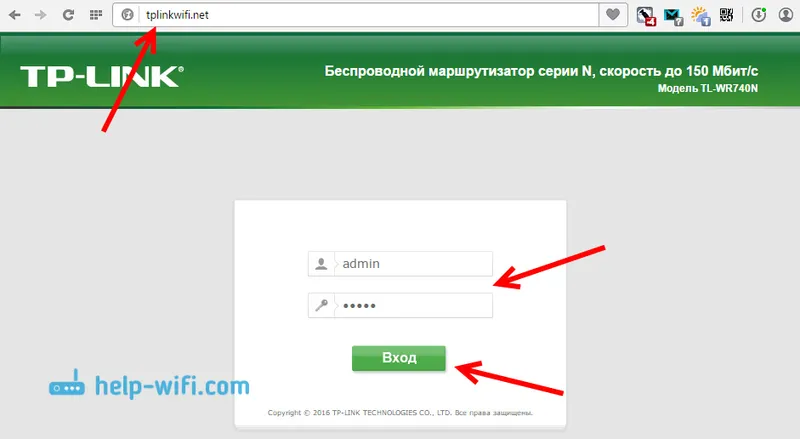
Можда ће вам требати и детаљна упутства о томе како да уђете на контролну таблу и шта да урадите ако не улазите у подешавања.
Препоручује се ажурирање фирмвера рутера пре подешавања. За овај модел имамо посебно упутство: фирмвер за Тп-линк ТЛ-ВР741НД и Тп-линк ТЛ-ВР740Н рутер
Постављање интернетске везе
Ако вам Интернет путем рутера већ ради, прескочите овај корак и наставите са подешавањем бежичне мреже.
Пре постављања, свакако бисте требали сазнати коју врсту везе користи ваш Интернет провајдер. Као и параметре потребне за повезивање (корисничко име, лозинка). Како сазнати ове информације написао сам овде. Ако Интернет не ради одмах након повезивања, највероватније је да је то ПППоЕ, Л2ТП, ППТП или статички ИП.
На контролној табли идите на картицу Мрежа - ВАН . У менију ВАН Цоннецтион Типе , са листе одаберите врсту везе.
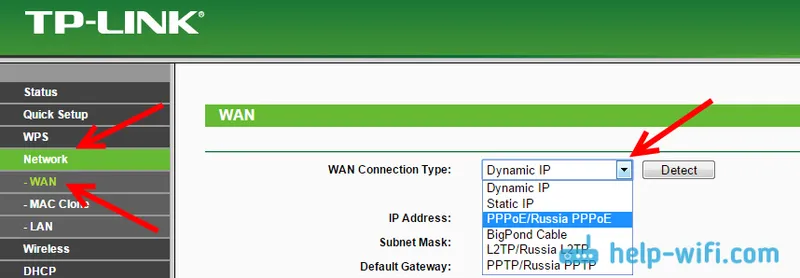
Ако имате Динамиц ИП, тада можете одмах да сачувате подешавања, а Интернет путем рутера треба да ради. А ако ПППоЕ итд., Тада морате поставити потребне параметре. Обично је ово корисничко име и лозинка. Може бити и ИП адреса. И сачувајте подешавања кликом на дугме Сачувај .
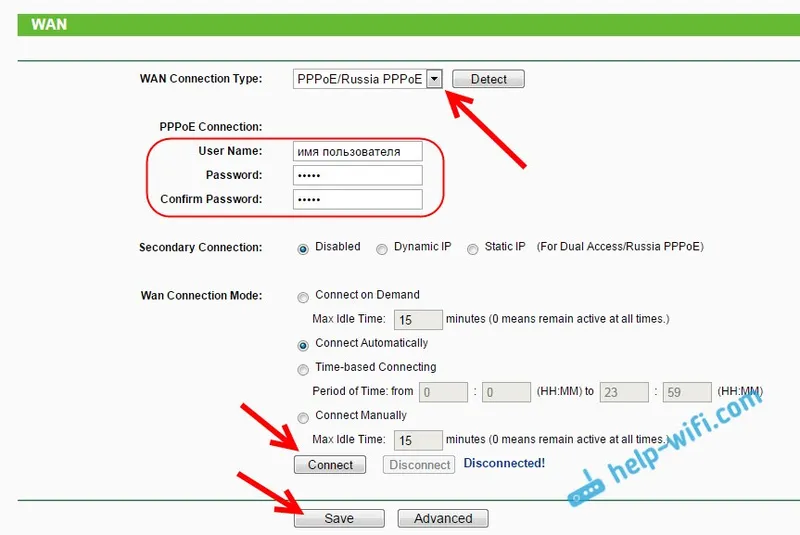
Рутер се мора повезати с даватељем интернетских услуга. Пређите на следећа подешавања само кад Интернет путем Тп-везе ТЛ-ВР741НД већ ради.
Постављање Ви-Фи-ја на Тп-линк ТЛ-ВР741НД и постављање лозинке
Кликните на Вирелесс картицу да бисте подесили бежичну мрежу . Тамо морамо променити име Ви-Фи мреже (назив бежичне мреже), навести наш регион и сачувати подешавања кликом на дугме Сачувај .
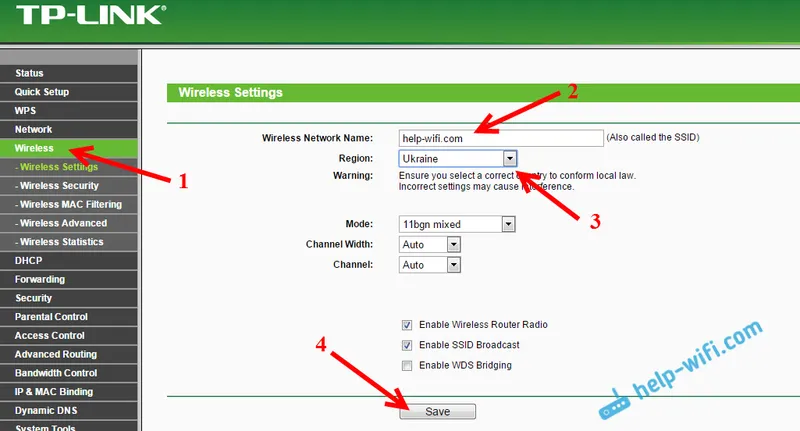
Идите равно на картицу Бежична безбедност . Овде ћемо променити или поставити лозинку за нашу Ви-Фи мрежу.
Изаберите ВПА / ВПА2 - Лично (препоручује се) . Верзију и шифрирање поставили смо онако како је приказано на слици испод, а у пољу Бежична лозинка указујемо на лозинку која ће заштитити вашу мрежу. Минимално 8 знакова.
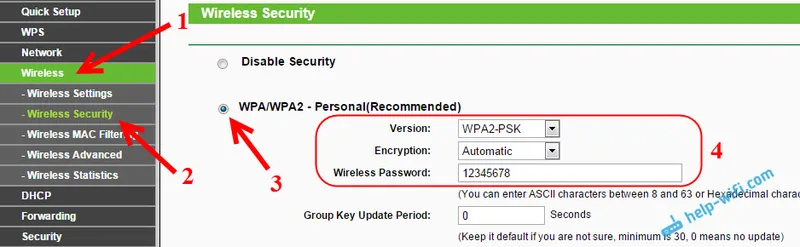
Спремамо подешавања и поново покрећемо усмјеривач. Ако сте неке уређаје већ повезали путем Ви-Фи-ја, они ће их морати поново повезати. Уосталом, променили смо назив мреже и лозинку. И покушајте да не заборавите лозинку коју сте поставили. Ако заборавите, овај чланак ће вам добро доћи.
Промена лозинке за улазак у подешавања
Да сви који се повезују на ваш Тп-линк ТЛ-ВР741НД не могу да уђу у његове поставке, морамо да променимо задану администраторску лозинку. Да бисте то учинили, у подешавањима отворите картицу Системски алати - Лозинка .
Унесите своје старо корисничко име и стару лозинку (ако их још нисте променили, администратор). И поставите нове параметре. Кликните на дугме Саве .
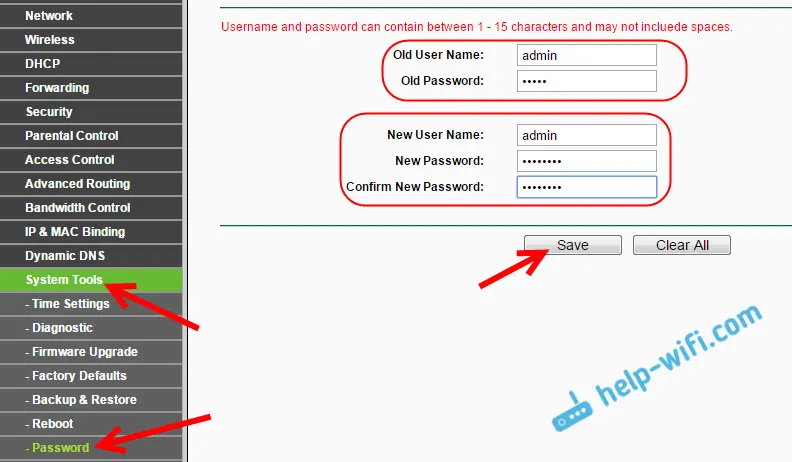
Сада, приликом уласка у контролни панел, мораћете да одредите постављену лозинку и корисничко име.
Размотрили смо само основна подешавања, која су довољна да рутер нормално ради и дистрибуира Интернет. Ако желите да конфигуришете нешто друго, на пример, направите прослеђивање портова, промените лозинку итд., Погледајте упутства за Тп-Линк рутере у овој категорији :.
Ако и даље имате било каквих питања о конфигурацији ТЛ-ВР741НД, поставите их у коментарима на овај чланак.


